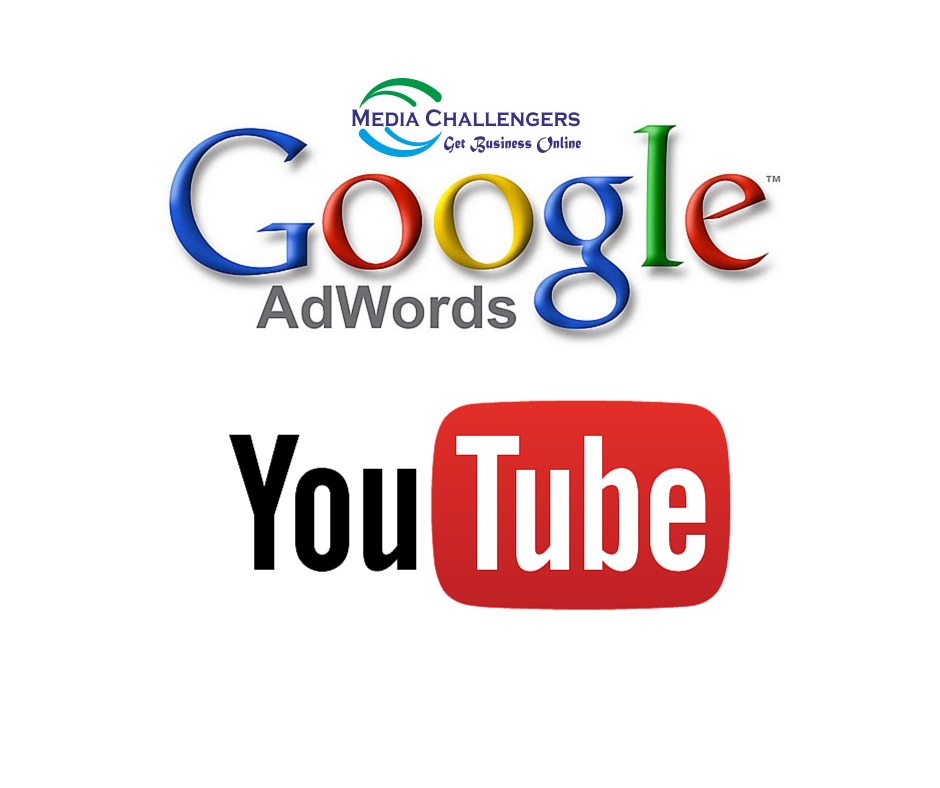
将 YouTube 频道与 Google Ads 帐号关联后,所关联的 Google Ads 帐号就可以根据用户与您频道中视频的互动情况来投放广告。您可以向关联的 Google Ads 帐号授予以下权限:访问视频广告的自然观看指标,向访问频道并与频道互动的用户展示广告,以及获取有关用户在观看广告后如何与频道进行互动的分析数据。
本文介绍了如何将 YouTube 频道与 Google Ads 帐号相关联。
工作原理
将 YouTube 频道与 Google Ads 帐号关联后,YouTube 频道所有者可以选择在您的已关联 Google Ads 帐号中提供以下功能:
- 观看次数:视频的自然(非付费)观看指标。
- 再营销:根据观看者之前在已关联频道中的互动来创建再营销列表。
- 互动:查看已关联频道的视频广告额外带来的操作次数指标。
您可以将多个 Google Ads 帐号与一个 YouTube 频道相关联,也可以将多个 YouTube 频道与一个 Google Ads 帐号相关联。
请注意:
- 关联帐号后,YouTube 频道所有者不会获得 Google Ads 帐号的控制权。此外,广告客户也不可以删除、修改已关联 YouTube 频道中的视频,或向其中添加视频。
- 如果您的 Google Ads 帐号由经理帐号负责监管,那么关联 YouTube 频道后,该 Google Ads 经理帐号将有权访问您的 YouTube 频道指标。如果您在 Google Ads 帐号中启用了再营销列表共享功能,则经理帐号将可以与自己的其他客户帐号共享您创建的再营销列表。
从 YouTube 中关联或解除关联 Google Ads 帐号
将 Google Ads 帐号与 YouTube 频道相关联
- 登录您的 YouTube 工作室。
- 点击设置,然后点击频道。
- 点击*设置标签页。
- 点击关联帐号。
- 输入此关联的名称、Google Ads 客户 ID,然后选择您要授予的权限。
- 点击完成。
- 点击保存。
- Google Ads 帐号的所有者批准您的请求后,您的 YouTube 频道将会与该 Google Ads 帐号相关联。
解除 Google Ads 帐号与 YouTube 频道的关联
- 登录您的 YouTube 工作室。
- 点击设置,然后点击频道。
- 点击*设置标签页。
- 点击您想要解除关联的帐号旁边的解除关联。
- 点击窗口中的解除关联。
- 点击保存。
从 Google Ads 中关联或解除关联 YouTube 频道
若要将 YouTube 频道与您的 Google Ads 帐号相关联,您的 Google Ads 帐号必须拥有管理员权限。否则,您将无法关联 YouTube 频道。您可以访问 Google Ads 中的“帐号访问权限”页面,查看您的访问权限级别,或者了解哪些用户对您的帐号拥有管理员权限。详细了解 Google Ads 帐号中的访问权限级别。
将 YouTube 频道与 Google Ads 帐号相关联
- 登录您的 Google Ads 帐号。
- 点击帐号右上角的工具图标
。
- 在“设置”下,点击已关联的帐号。
- 在“YouTube”下,点击详细信息。
- 点击加号按钮
。
- 如果这是您首次将 YouTube 频道与您的 Google Ads 帐号相关联,请点击添加频道。
- 在“关联 YouTube 频道”对话框中,搜索所需频道或输入其网址。
- 执行以下某项操作:
- 如果此 YouTube 频道归您所有,请选择此频道归我本人所有,然后点击前往 YouTube。
- 如果此 YouTube 频道不归您所有:
- 选择此频道归他人所有,并输入频道所有者的电子邮件地址。
- 要查看将发送给频道所有者的电子邮件,请点击“查看请求邮件”旁边的向下箭头。
- 点击发送请求。YouTube 频道的所有者批准您的请求后,该频道将关联到您的 Google Ads 帐号。
解除 YouTube 频道与 Google Ads 帐号的关联
- 登录您的 Google Ads 帐号。
- 点击帐号右上角的工具图标
。
- 在“设置”下,点击已关联的帐号。
- 在“YouTube”下,点击详细信息。
- 找到相应频道,然后点击“操作”列中的解除关联。
取消已发送的关联请求
- 登录您的 Google Ads 帐号。
- 点击帐号右上角的工具图标
。
- 在“设置”下,点击已关联的帐号。
- 在“YouTube”下,点击详细信息。
- 找到相应频道,然后点击“操作”列中的取消请求。
接受收到的关联请求
- 登录您的 Google Ads 帐号。
- 点击帐号右上角的工具图标
。
- 在“设置”下,点击已关联的帐号。
- 在“YouTube”下,点击详细信息。
- 在“关联请求”下,找到向您发送关联请求的频道。“状态”列会显示“需要您批准”字样。
- 点击查看请求,以查看有关关联请求的详细信息。
- 要批准关联请求,请点击批准。
- 要拒绝关联请求,请点击拒绝。

